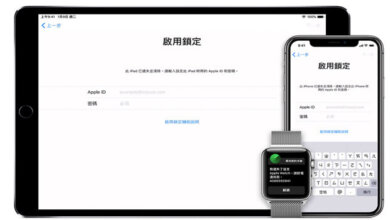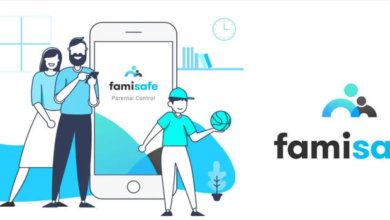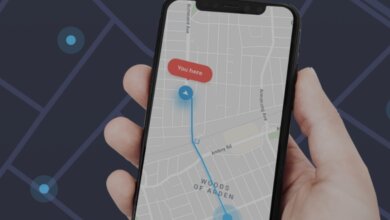【WhatsApp Android to iPhone 2022】,WhatsApp 資料跨系统轉移
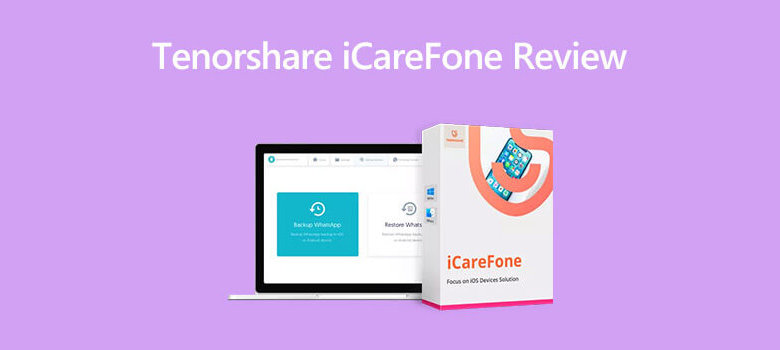
如果你最近買了一部新手機,只要兩部手機運行在相同的作業系統上,舊手機到新手機的數據轉移就相當順暢。如果你的兩部手機都是Android 或者iOS 系統,那么數據從一個裝置轉移到另一個裝置的就非常好了。
在Android 上,你可以使用有線連線傳輸所有數據。一般新的Android 手機與許多三星手機也支援無線和雲端資料傳輸。在iPhone 上,你可以對整個裝置進行完整的iCloud 備份,而你的新iPhone 將是舊iPhone 的複製品。對於有線選項,你還可以在Windows 或Mac 電腦上使用iTunes/Finder 進行備份。
但是如果你從Android 手機切換到iPhone 或者從iPhone 系統切換到Android 手機,麻煩就來了。除了使用雲端儲存的應用程式外,來自WhatsApp 等應用程式的數據根本無法使用從一個平臺傳輸到另一個平臺。
Tenorshare 的iCareFone for WhatsApp Transfer 解决了你的問題,它將你的WhatsApp 對話記錄從你使用的平臺備份,並將其成功地遷移到另一個平臺。該應用程式可以從WhatsApp 與其他Messenger 應用程式(如LINE、Kik、Viber 與微信)傳輸對話訊息。讓我們深入瞭解一下這個軟體所能提供的功能,以及它是否完美地實現WhatsApp 數據轉移。
iCareFone for WhatsApp Transfer 功能
- 這個軟體可以讓你輕鬆地在Android 與iOS 之間傳輸WhatsApp 對話記錄。
- 可以直接將WhatsApp Business 對話從一隻手機轉移到另一隻手機。
- 只需點擊一下,可以讓你從WhatsApp、WhatsApp Business以及Kik、Viber 等其他訊息應用程式中備份或還原數據。
- 可以查看與匯出WhatsApp 對話與檔案。
- 該軟體與iOS 14 相容。
WhatsApp 資料轉移:Android WhatsApp to iPhone 或iPhone WhatsApp to Android (步驟)
- 下載並安裝iCareFone for WhatsApp Transfer。然後用數據線將Android 與iPhone 連線到你的電腦上。
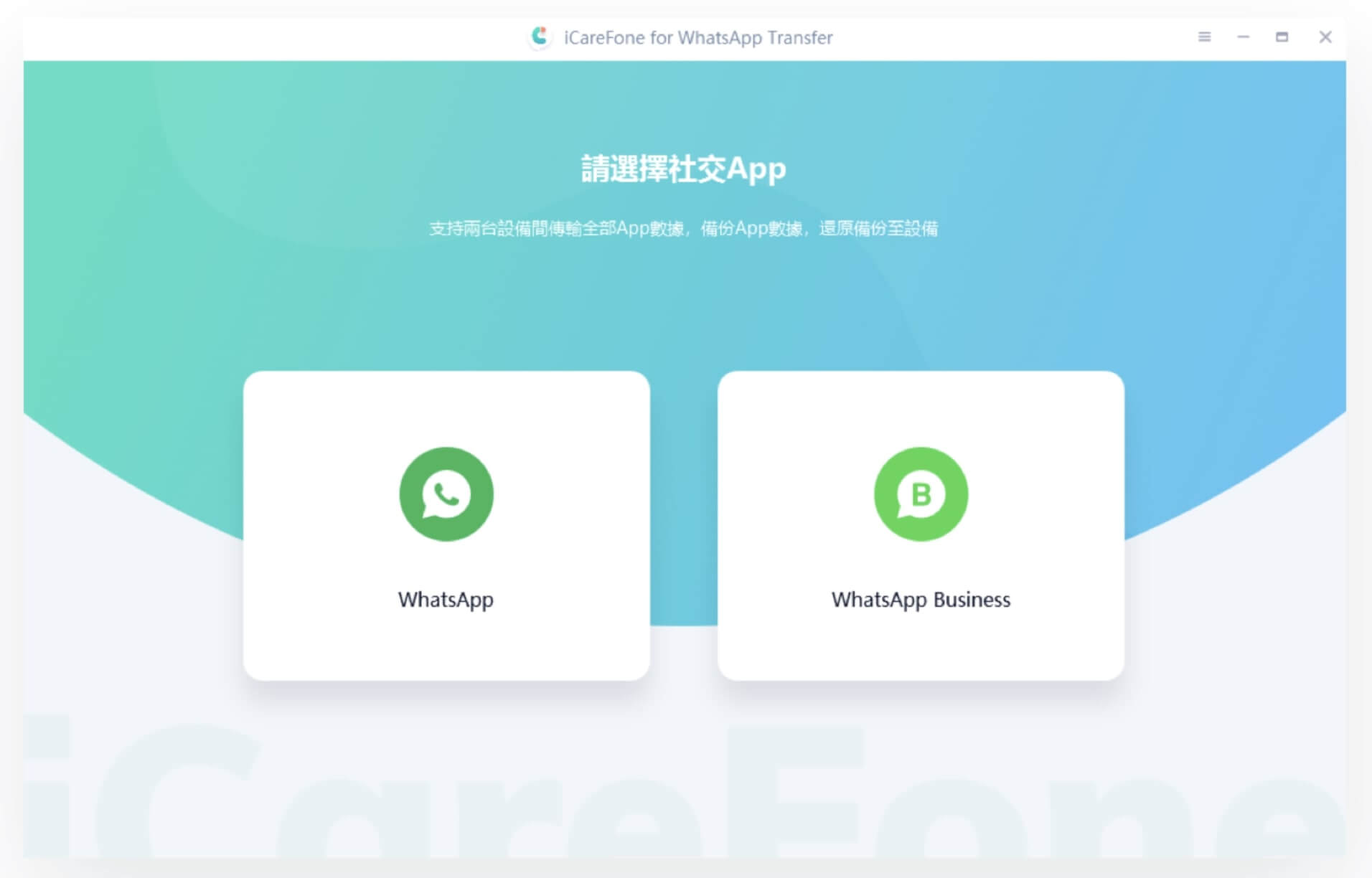
- 在Android 裝置上,你可能需要首先啟用USB 偵錯。在iPhone 上,連線裝置後按「信任此電腦」。
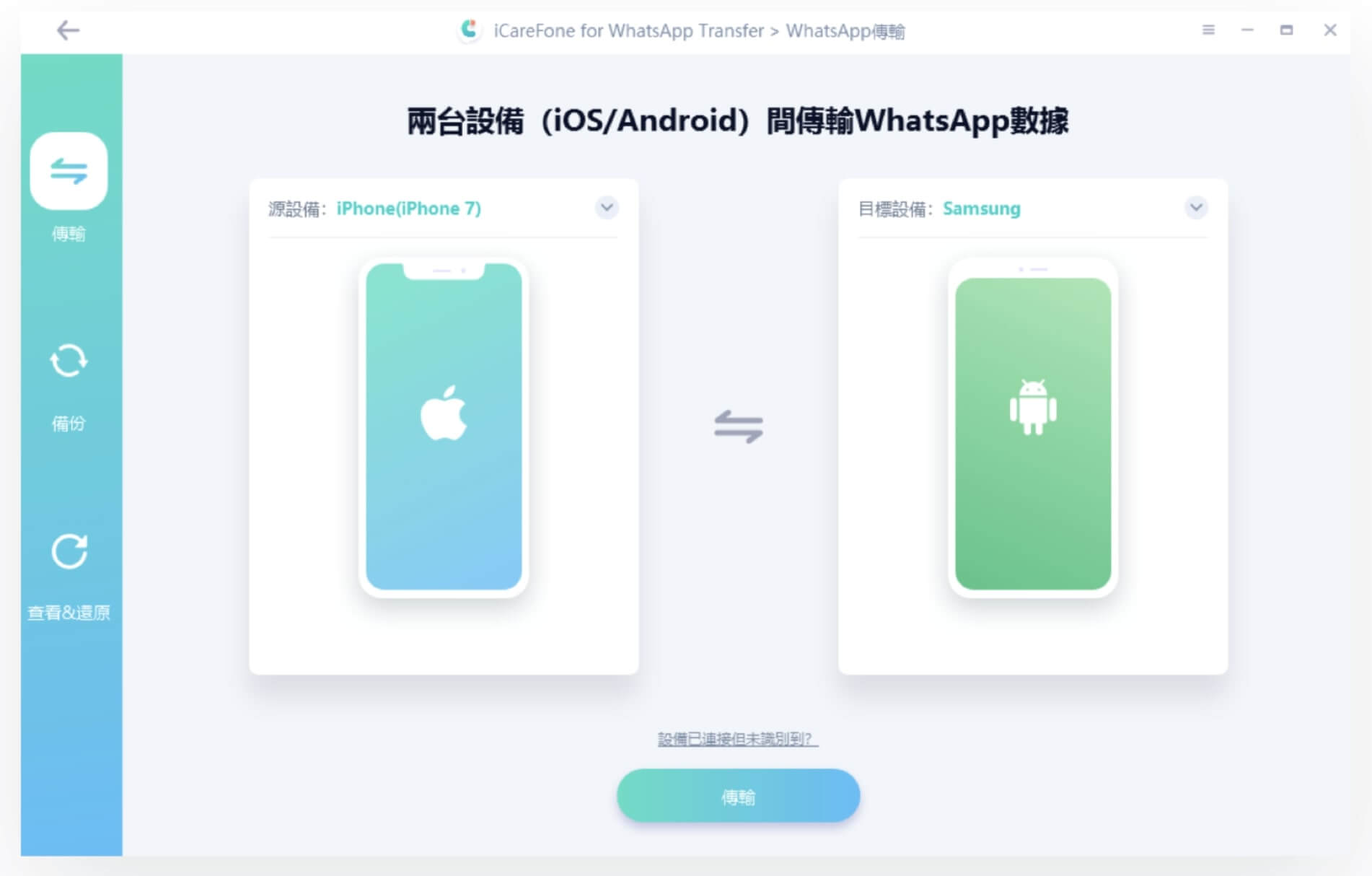
- 在電腦上,將看到一個視窗,詢問「你允許覆蓋iPhone 上的WhatsApp 數據」。按一下「是」繼續。
- 如果尚未備份,請在Android 手機上備份WhatsApp 數據。然後軟體將從源裝置獲取WhatsApp 數據。這個過程可能需要一些時間。
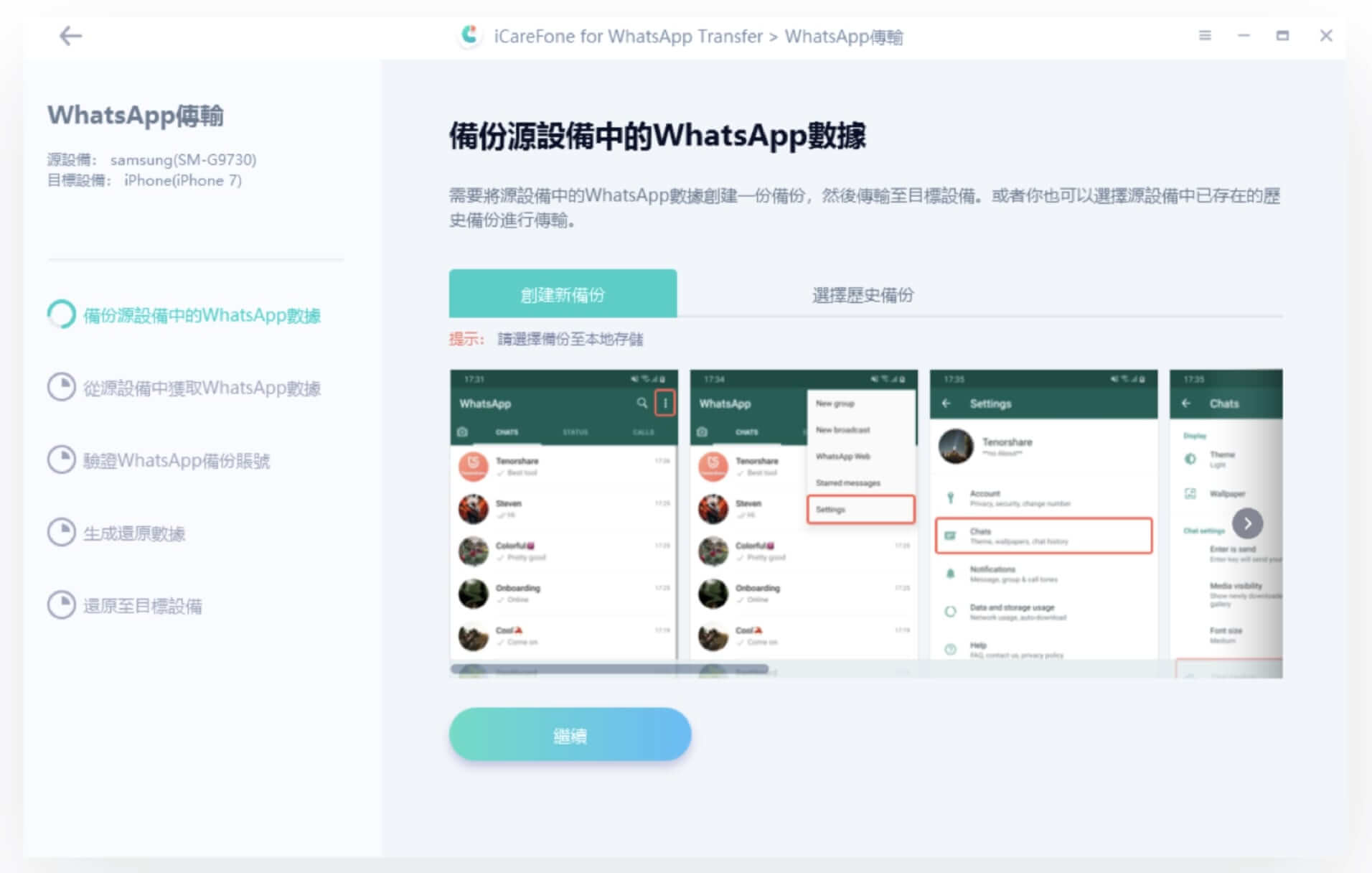
- 備份成功後,軟體會要求你輸入國家/地區代碼與電話號碼來驗證用於創建備份的WhatsApp 帳戶。輸入所需訊息,然後按一下「驗證」繼續。
- 一旦你輸入訊息,WhatsApp 會在你的裝置上給你傳送一個驗證碼。按一下「繼續」驗證過程。輸入源裝置上收到的程式碼。按一下「驗證」繼續。
- 驗證過程完成後,軟體將生成可在目標裝置(即iPhone)上還原的數據。
- 在還原數據之前,請使用相同的憑據在WhatsApp 下載、安裝與登入。然後按一下電腦上的「登入」。
- 軟體會提示你關閉「尋找我的iPhone」。轉到iCloud 設定並關閉。
- 該軟體現在將開始復原iPhone 上的數據。
- 軟體復原數據後,將顯示「轉移成功」。完成整個過程後,目標裝置將重新啟動。
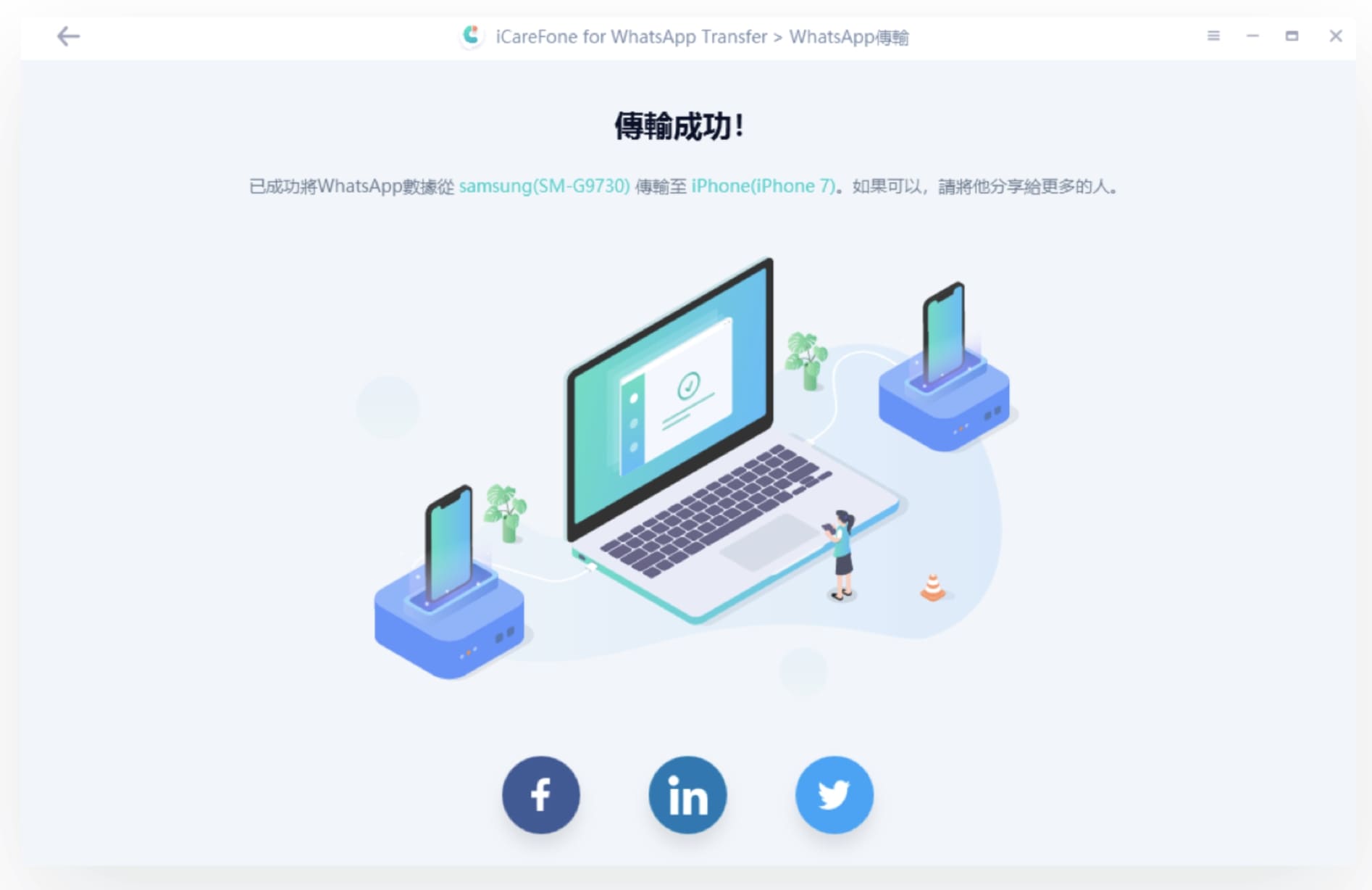
透過這款WhatsApp 資料轉移軟體,從Android WhatsApp to iPhone(反之,iPhone WhatsApp to Android)的數據傳輸變得十分簡單了!
備份與還原WhatsApp
在Android 上備份WhatsApp
- 在Mac 或Windows 電腦上下載並安裝iCareFone for WhatsApp Transfer。
- 使用數據線將Android 裝置連線到電腦,並確保已啟用USB 偵錯。
- 在軟體上,按一下「WhatsApp」,然後按一下「備份」。然後,你可以在下拉式選單中選擇你的Android 裝置,然後按一下「立即備份」以啟動備份過程。
- 確保你已經在Android 裝置上備份了WhatsApp。如果沒有,現在是時候這樣做了。完成備份後,請按一下電腦上的「繼續」。
- 軟體現在將開始將WhatsApp 數據從手機傳移到電腦。這可能需要一些時間,具體取決於備份的大小。
- 完成此過程後,你需要輸入你的電話號碼與國家/地區程式碼來驗證你的WhatsApp 備份帳戶。執行此操作後,按一下「驗證」。
- 現在,把你在Android 裝置上收到的驗證碼放到你的電腦上,然後再次按一下「驗證」。
- 軟體現在將生成你的備份,並在備份過程完成後顯示「備份成功」。
在Android 上還原WhatsApp
- 啟動電腦上的軟體,並使用數據線連線Android 裝置。確保在Android 裝置上啟用了「USB 偵錯」。
- 按一下「WhatsApp」,然後從左側工具列中選擇「查看與還原」。
- 查看之前的備份檔案。選擇一個你想要還原的備份檔,然後點擊「還原到Android」。
- 從下拉式選單中選擇你的Android 裝置,然後按一下「立即還原」。
- iCareFone for WhatsApp Transfer 將詢問「你是否允許覆蓋數據」。按一下「繼續」。
- 還原過程應開始。耐心等待完成這個過程。完成後,你將看到一個「還原成功」。
在iPhone 上備份WhatsApp
- 將iPhone 連線到電腦並運行軟體。
- 現在點擊「社群媒體」應用程式清單中的「WhatsApp」,然後從左邊的工具列中選擇「備份」。
- 從下拉式選單中選擇「備份裝置」,然後按一下「立即備份」開始備份過程。
- 軟體現在將開始備份WhatsApp 數據。耐心等待過程完成。
- 完成後,你將看到一個「備份成功」。
在iPhone 上還原WhatsApp
- 啟動電腦上的軟體,並使用數據線將iPhone 連線到它。如果出現提示,請在iPhone 上點擊「信任此電腦」。
- 按一下左側工具列上的「查看與還原」,你將看到以前備份的WhatsApp 數據。選擇一個你想要「的,然後點擊「還原到iOS」。
- 從下拉式選單中選擇iPhone 後,按一下「立即還原」。
- 將顯示覆蓋現有數據的提示。按一下「繼續」。
- 在開始還原過程之前,請確保已在iPhone 上安裝WhatsApp 並登入。另外,請確保你已關閉「尋找我的iPhone」。
- 還原過程現在將開始。等待行程完成。完成後,你將看到一個「還原成功」。
- 在使用Android 與iPhone的「查看與還原」選項時,你實際上可以查看對話記錄,也可以有選擇地還原對話記錄。按一下「查看」,然後按一下「還原到iOS/Android」選項。你將看到可以「選擇/取消」選擇的單個訊息。
LINE、Viber、WeChat 等其他訊息應用程式備份、還原與轉移過程類似。在電腦上啟動這個WhatsApp 資料轉移軟體後,選擇要備份的應用程式以備份該應用程式的數據。
雖然備份與還原過程需要時間,但我們建議在此過程中不要干擾你的筆記型電腦或Android/iPhone。這樣做可能會損壞數據,並且該過程將被視為失敗。
iCareFone for WhatsApp Transfer 定價與下載
「iCareFone for WhatsApp Transfer」提供了三個購買計畫,分別是一個月授權版、一年授權版和永久授權版,差別在於支援的電腦數量、智慧型裝置數量不同。如果想購買「iCareFone for WhatsApp Transfer」,可以根據自己的情況再決定購買哪個計畫。(廠家提供了30% 的購買優惠,你可以在購買的時候使用這個折扣碼 A3KER6。)
Windows 版本購買計畫:
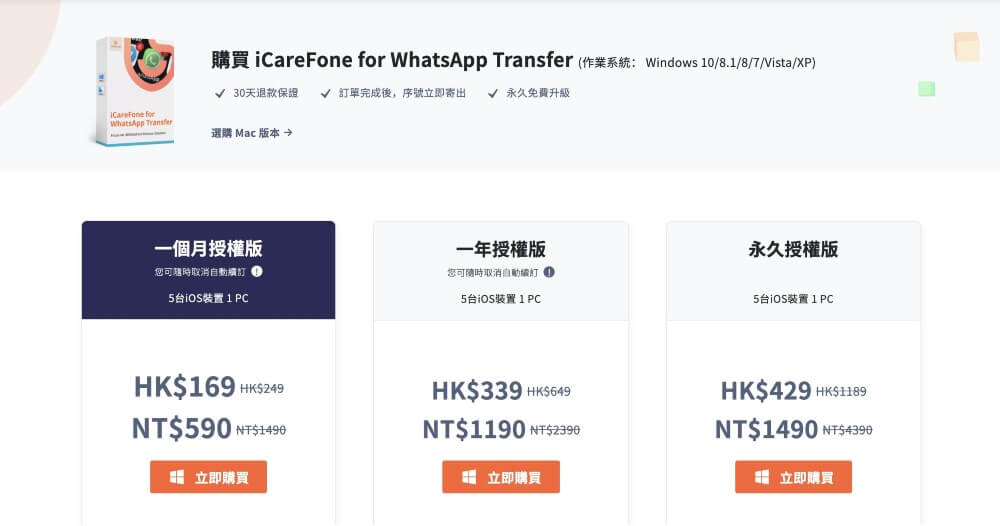
Mac 版本購買計畫:
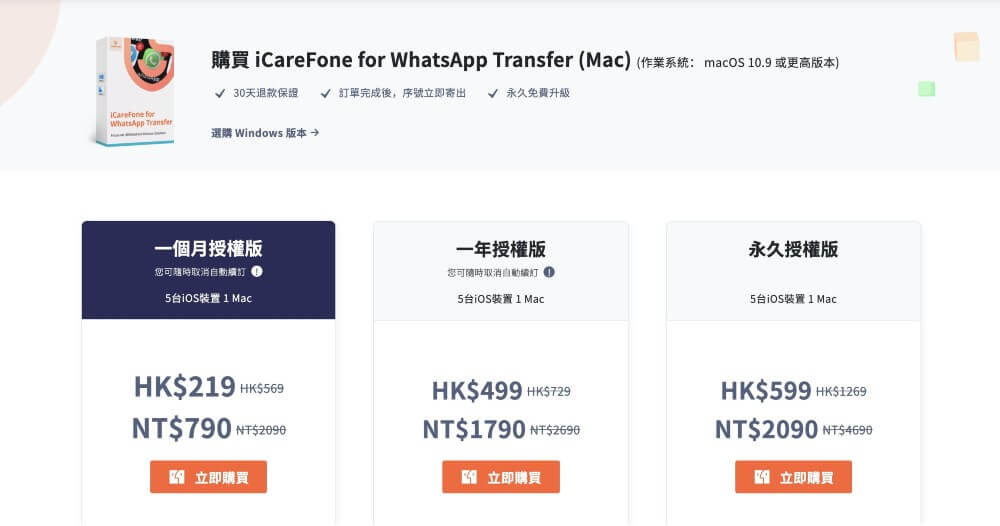
「iCareFone for WhatsApp Transfer」下載連結:Windows 版本、Mac 版本
結論
對於那些經常在跨平臺之間切換的用戶來說,這個軟體的效果非常好。現時,沒有官方管道將WhatsApp 數據從Android 傳輸到iOS,反之亦然。iCareFone for WhatsApp Transfer 通過一個簡單易用的介面完成了WhatsApp 數據轉移,我們絕對建議你試用iCareFone for WhatsApp Transfer。
請在下麵的評論中告訴我們你使用這個軟體進行WhatsApp 轉移的經驗。
點擊星星給它評級!
平均評級 4 / 5. 計票: 1